Установка печатающей головки в принтер HP Designjet Z6200
Установка печатающей головки
1. Снимите оранжевые защитные колпачки, потянув их вниз.

2. Конструкция печатающей головки не позволяет случайно вставить головку в неправильное гнездо на каретке. Убедитесь, что цветная метка на печатающей головке совпадает с цветной меткой соответствующего гнезда каретки.
3. Вставьте новую печатающую головку в соответствующее гнездо каретки.
Вставлять печатающую головку следует медленно в направлении вертикально вниз. Если вставлять печатающую головку слишком быстро, наклонять или поворачивать, то ее можно повредить.
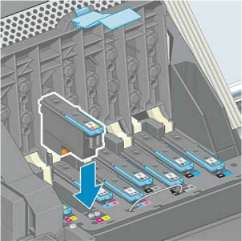
4. Нажмите на печатающую головку в направлении, обозначенном стрелкой.
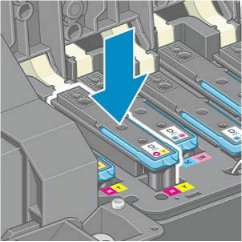
Новая печатающая головка может входить с некоторым сопротивлением. В этом случае необходимо сильно, но аккуратно прижать ее вниз. При этом будет подан звуковой сигнал, а на экране появится сообщение, подтверждающее установку печатающей головки.
5. Вставьте остальные печатающие головки и закройте крышку каретки.

6. Проследите за тем, чтобы конец синей ручки зацепился за проволочную петлю на ближней стороне каретки.
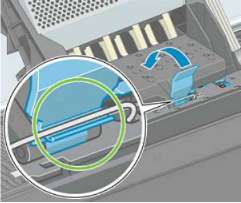
7. Опустите ручку на крышку каретки.

Если все печатающие головки установлены правильно, будет подан звуковой сигнал.
Если этого не произошло, а на экране передней панели появилось сообщение Требуется замена, возможно, необходимо установить печатающую головку повторно.
8. Закройте крышку принтера.

9. На передней панели появится подтверждение правильной установки всех печатающих головок. Начнется проверка и подготовка печатающих головок. Стандартная процедура замены всех печатающих головок занимает 18 минут. Если в ходе подготовки печатающих головок возникает какая-либо проблема, этот процесс может занять до 30 минут. Для установки одной печатающей головки может потребоваться от 10 до 20 минут. После того как все печатающие головки будут проверены и подготовлены, начнется автоматическое выравнивание головок, если загружена бумага.
Очистка (восстановление) печатающих головок
Чтобы очистить печатающие головки (это также позволяет восстановить их после возникновения неполадок), на передней панели принтера выберите пункт Очистить ПГ. Укажите печатающие головки, которые требуется очистить. Можно очистить все печатающие головки или часть из них.
Очистка всех головок занимает около 5 минут. Очистка двух печатающих головок занимает около 3 минут.
При очистке всех печатающих головок расходуется больше чернил, чем при очистке одной пары.
Если принтер находился в выключенном состоянии более шести недель или после продолжительного хранения наблюдается нестабильность цветопередачи в разных отпечатках, компания HP рекомендует перед выполнением задания печати слить чернила из печатающих головок. Сливание чернил из печатающих головок гарантирует максимальную стабильность цветопередачи. Это не способ ремонта плохой печатающей головки.
<<<назад
далее>>>
при использовании материалов ссылка на сайт компании awella.ru обязательна
Помогла информация на сайте ? Оставьте отзыв о работе нашей компании ! Это можно сделать в яндекс браузере и это простимулирует работников нашей компании (ответственные получат бонусы), которые собирали ее для вас! Спасибо !
|